win11休眠模式设置方法及注意事项 如何在win11系统下利用快捷键快速开启休眠模式
更新时间:2023-05-29 13:03:29作者:yang
win11休眠模式设置方法及注意事项,在使用电脑时,休眠模式是一种非常便捷且省电的方式,当您不需要使用电脑时,可以利用休眠模式来保持当前的进程并节省电力。但是在Win11系统下,很多用户可能不知道如何快速地设置休眠模式以及注意事项,下面我们来详细了解一下。同时我们还可以利用快捷键的方式来快速开启休眠模式,让您的电脑更加智能化。
1、首先点击底部开始菜单。
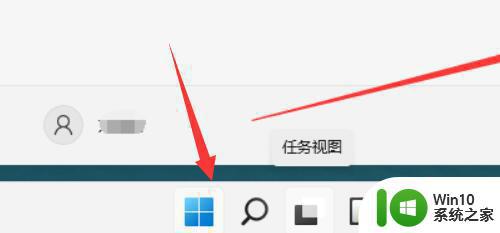
2、接着点击电源按钮,在其中就能休眠了。如果其中没有休眠,继续下面的操作。
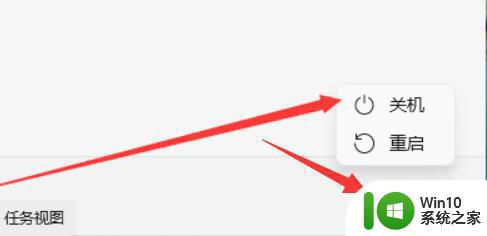
3、在上面搜索框中搜索并打开“控制面板”
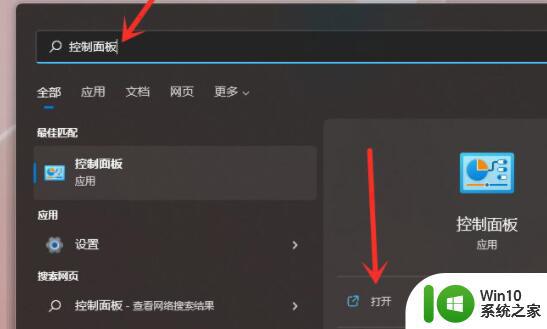
4、然后点开“硬件和声音”选项。
5、随后点击电源选项下的“更改电源按钮的功能”
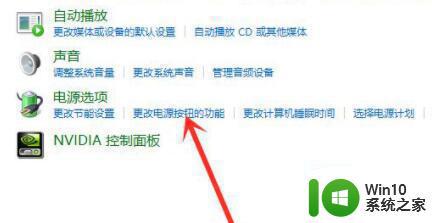
6、进入后,点击“更改当前不可用的设置”
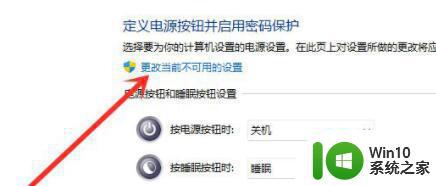
7、最后勾选“休眠”,并保存就能执行休眠功能了。
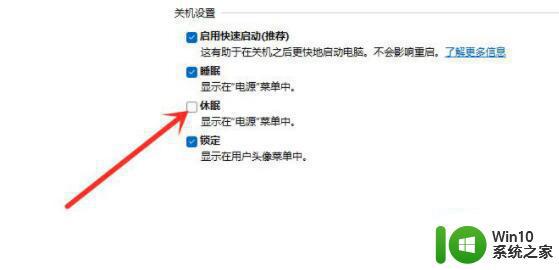
这就是Win11中设置休眠模式以及注意事项的方法, 如果需要的话,用户可以根据我的步骤使用快捷键快速开启休眠模式, 希望这对大家有所帮助,但请不要忘记小心操作。
win11休眠模式设置方法及注意事项 如何在win11系统下利用快捷键快速开启休眠模式相关教程
- win11关闭电脑休眠设置方法 win11如何关闭休眠模式
- win11怎么设置关闭休眠状态 win11休眠模式关闭设置方法
- 关闭win11休眠模式的详细步骤 如何在Win11中找到休眠模式的设置
- win11电源模式添加休眠模式的方法 win11开始菜单电源按钮如何增加休眠
- win11系统如何关闭护眼模式 win11护眼模式关闭快捷键是什么
- win11如何把自动休眠取消 win11自动休眠取消设置方法
- win11系统如何在启动时进入安全模式 win11进入安全模式的步骤和注意事项
- win11怎么样进入安全模式 win11如何使用快捷键进入安全模式
- Win11专注模式在哪个设置菜单中 Windows11专注模式如何自动开启
- Win11开始菜单中没有休眠选项如何设置 Win11休眠选项不见了怎么办
- win11怎么取消快捷键 Win11快捷键模式如何关闭
- win11怎么开启双卡交火模式 win11的双卡交火配置方法及注意事项
- win11系统启动explorer.exe无响应怎么解决 Win11系统启动时explorer.exe停止工作如何处理
- win11显卡控制面板不见了如何找回 win11显卡控制面板丢失怎么办
- win11安卓子系统更新到1.8.32836.0版本 可以调用gpu独立显卡 Win11安卓子系统1.8.32836.0版本GPU独立显卡支持
- Win11电脑中服务器时间与本地时间不一致如何处理 Win11电脑服务器时间与本地时间不同怎么办
win11系统教程推荐
- 1 win11安卓子系统更新到1.8.32836.0版本 可以调用gpu独立显卡 Win11安卓子系统1.8.32836.0版本GPU独立显卡支持
- 2 Win11电脑中服务器时间与本地时间不一致如何处理 Win11电脑服务器时间与本地时间不同怎么办
- 3 win11系统禁用笔记本自带键盘的有效方法 如何在win11系统下禁用笔记本自带键盘
- 4 升级Win11 22000.588时提示“不满足系统要求”如何解决 Win11 22000.588系统要求不满足怎么办
- 5 预览体验计划win11更新不了如何解决 Win11更新失败怎么办
- 6 Win11系统蓝屏显示你的电脑遇到问题需要重新启动如何解决 Win11系统蓝屏显示如何定位和解决问题
- 7 win11自动修复提示无法修复你的电脑srttrail.txt如何解决 Win11自动修复提示srttrail.txt无法修复解决方法
- 8 开启tpm还是显示不支持win11系统如何解决 如何在不支持Win11系统的设备上开启TPM功能
- 9 华硕笔记本升级win11错误代码0xC1900101或0x80070002的解决方法 华硕笔记本win11升级失败解决方法
- 10 win11玩游戏老是弹出输入法解决方法 Win11玩游戏输入法弹出怎么办
win11系统推荐
- 1 win11系统下载纯净版iso镜像文件
- 2 windows11正式版安装包下载地址v2023.10
- 3 windows11中文版下载地址v2023.08
- 4 win11预览版2023.08中文iso镜像下载v2023.08
- 5 windows11 2023.07 beta版iso镜像下载v2023.07
- 6 windows11 2023.06正式版iso镜像下载v2023.06
- 7 win11安卓子系统Windows Subsystem For Android离线下载
- 8 游戏专用Ghost win11 64位智能装机版
- 9 中关村win11 64位中文版镜像
- 10 戴尔笔记本专用win11 64位 最新官方版